Если в приложении «Фото» отображается сообщение «Не удается выгрузить»
Если некоторые из ваших фотографий не синхронизируются с iCloud, узнайте, как переместить эти фотографии из альбома «Неудавшиеся выгрузки» в медиатеку.
Проверяя состояние своей медиатеки в нижней части приложения «Фото» на iPhone, iPad или компьютере Mac, вы можете заметить, что некоторые фотографии или видео не синхронизируются со службой «Фото iCloud». Вы также можете увидеть сообщение о статусе «Не удалось синхронизировать [количество объектов] с iCloud» и новый альбом «Неудавшиеся выгрузки» в приложении «Фото».
Чтобы добавить эти фотографии или видеозаписи в службу «Фото iCloud», их можно экспортировать из приложения «Фото» и повторно импортировать. Любые правки или ключевые слова, которые вы ранее применяли к этим фотографиям или видеозаписям, будут потеряны.
Повторная загрузка фотографий или видеозаписей в iCloud на iPhone или iPad
В приложении «Фото» выберите альбом «Неудавшиеся выгрузки».
Нажмите «Выбрать» > «Выбрать все», чтобы выбрать все файлы.
Нажмите > «Сохранить в Файлы». Затем выберите расположение в разделе «На iPhone» и нажмите «Сохранить», чтобы сохранить файлы на своем устройстве.
Откройте приложение «Файлы», чтобы подтвердить экспорт файлов.
Чтобы удалить файлы из альбома «Неудавшиеся выгрузки», нажмите > «Удалить». Затем выберите альбом «Недавно удаленные», щелкните «Выбрать» и нажмите «Удалить все» > «Удалить» для подтверждения.
Чтобы повторно импортировать файлы, выберите папку с файлами в приложении «Файлы». Затем нажмите и выберите «Сохранить».
После повторного импорта файлов вы можете удалить их из папки для сохранения на устройстве, чтобы сэкономить место на iPhone.
Повторная отправка фотографий или видеозаписей в iCloud на компьютере Mac
Чтобы просмотреть, какие элементы не удалось синхронизировать с iCloud в приложении «Фото», нажмите кнопку «Просмотр» рядом с сообщением в нижней части окна медиатеки или нажмите «Неудавшиеся выгрузки» в боковом меню. Вы можете попробовать повторно импортировать элементы из альбома «Неудавшиеся выгрузки» в медиатеку приложения «Фото», чтобы синхронизировать элементы с Фото iCloud.
>Нажмите сочетание клавиш Command-A, чтобы выбрать все элементы в альбоме «Неудавшиеся выгрузки», выберите «Файл» «Экспорт», а затем выберите «Экспортировать оригиналы без изменений для [количество] фото».
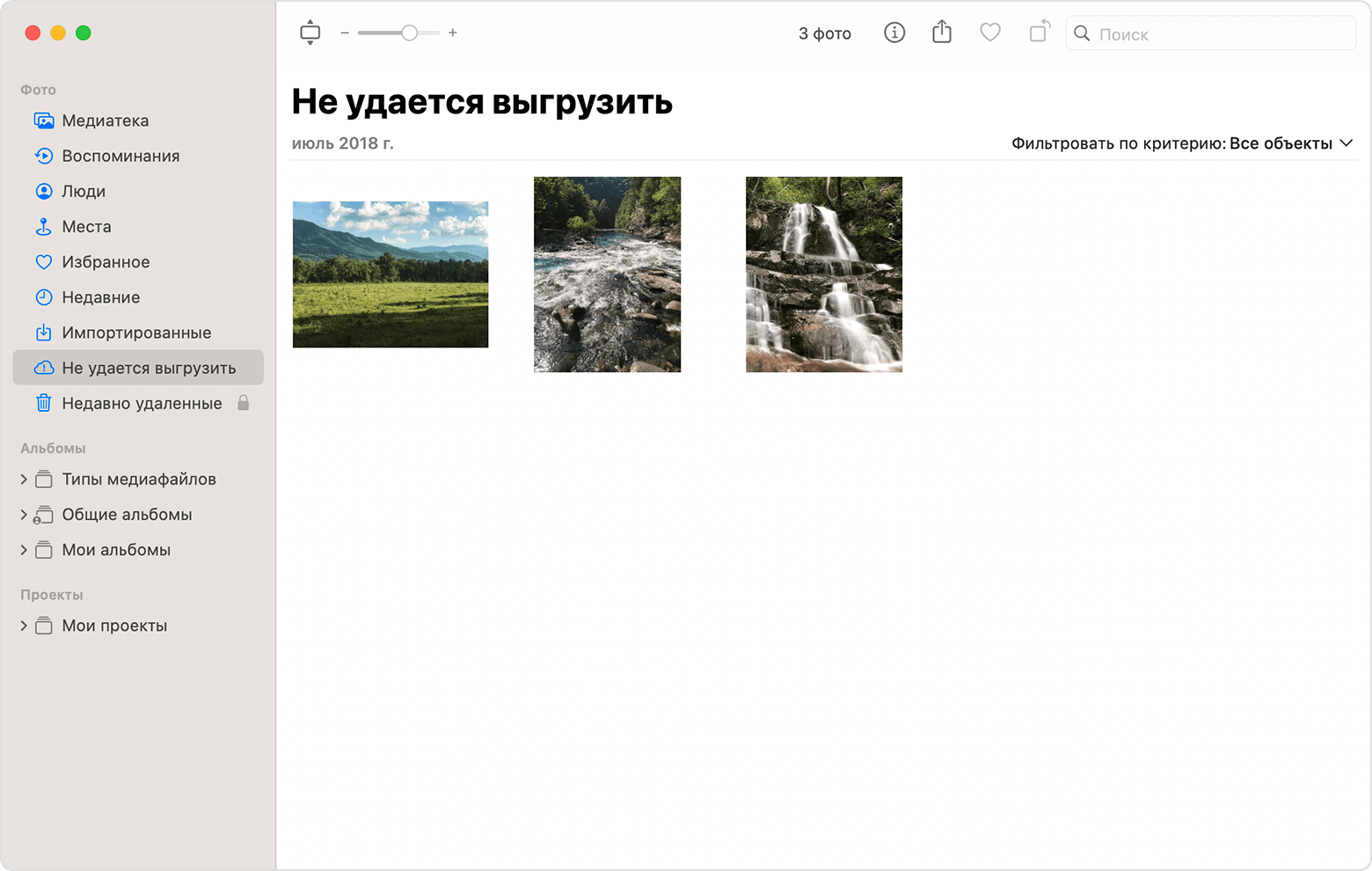
В открывшемся диалоговом окне нажмите «Экспортировать», выберите папку для сохранения, затем нажмите «Экспортировать оригиналы».
После экспорта объектов убедитесь, что все они выделены в альбоме, а затем выберите «Изображение» > «Удалить [количество] фото или видео».
Нажмите кнопку «Удалить», затем кнопку «OK».
Выберите альбом «Недавно удаленные» в боковом меню, затем выберите «Удалить все». Или выберите только элементы, которые вы только что удалили.
Выберите «Файл» > «Импортировать», затем выберите ранее экспортированные изображения. Для любых элементов, успешно синхронизированных с Фото iCloud, могут быть потеряны внесенные в затронутые элементы изменения или добавленные к ним ключевые слова.
Необходима дополнительная помощь?
Расскажите нам подробнее о текущей ситуации, и мы предложим дальнейшие шаги.